华为手机系统作为一款备受欢迎的智能手机品牌,其桌面布局设置步骤至关重要,在华为手机系统中,用户可以根据个人喜好和使用习惯,自由地调整桌面布局,使其更符合个人需求。华为手机系统提供了丰富多样的布局选项,用户可以根据自己的喜好选择不同的图标样式、壁纸、小部件等,以打造一个独一无二的个性化桌面。通过简单的操作,华为手机系统帮助用户在日常使用中更加方便快捷地找到自己需要的应用程序和功能,提高了手机的使用效率和舒适度。无论是追求简约风格还是喜欢炫酷效果,华为手机系统都能满足不同用户的需求,为用户带来更好的使用体验。
华为手机桌面布局设置步骤
方法如下:
1、打开华为手机
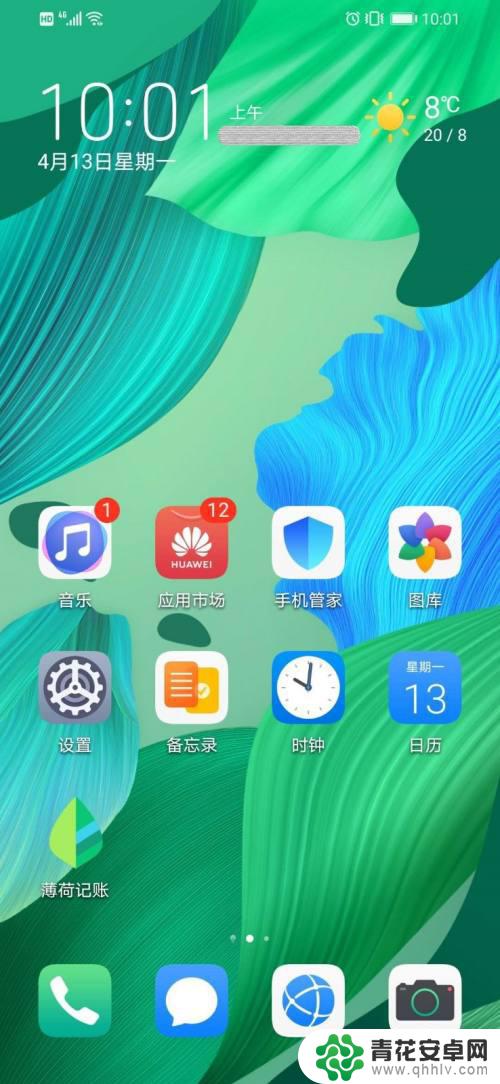
2、查找设置功能
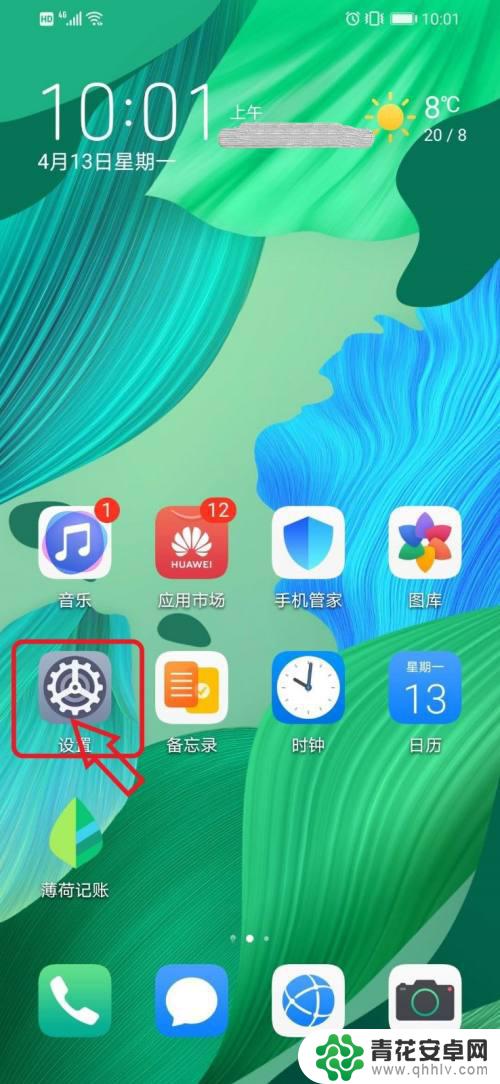
3、查找桌面和壁纸功能
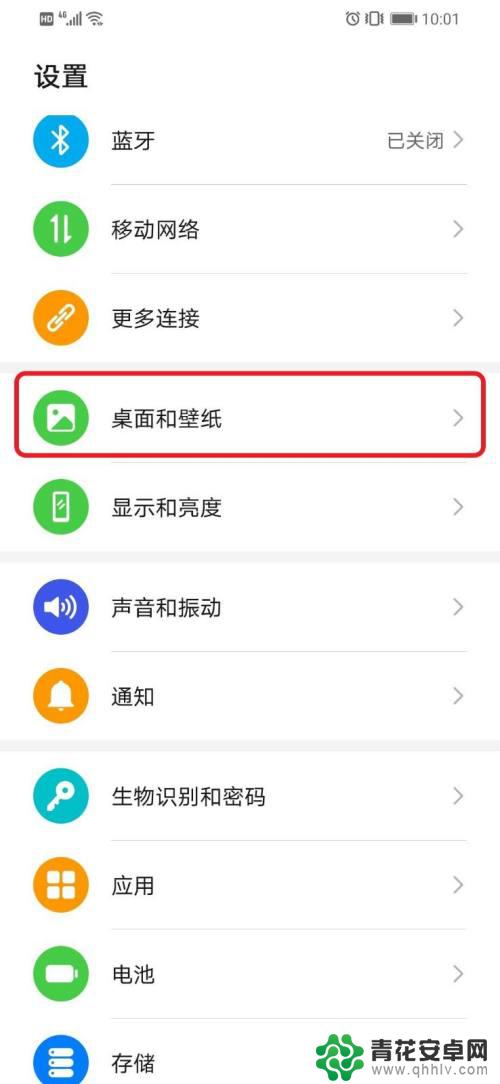
4、查找桌面设置功能
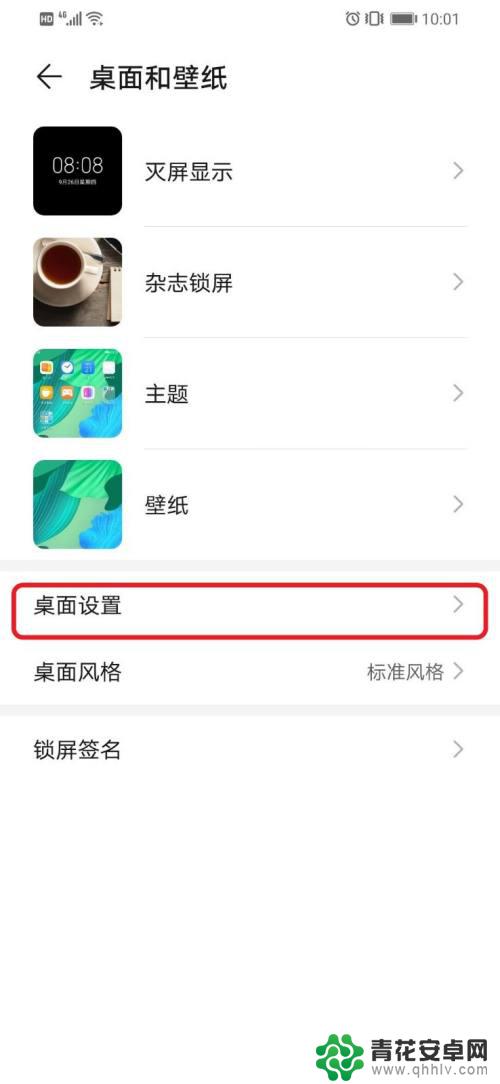
5、选择桌面布局,比如4*6。5*5,5*6,并可选择是否锁定布局,是否自动补齐,是否智能助手,最好先选择好“锁定布局”,“自动补齐”,“智能助手”几个选项后,再选择桌面布局
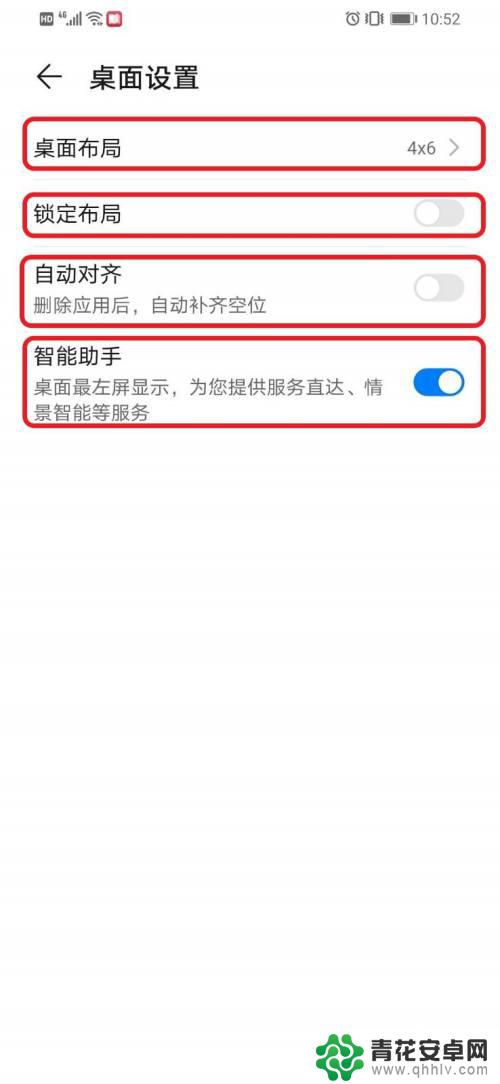
6、设置好后,稍等一会,手机桌面的图标就重新布局了
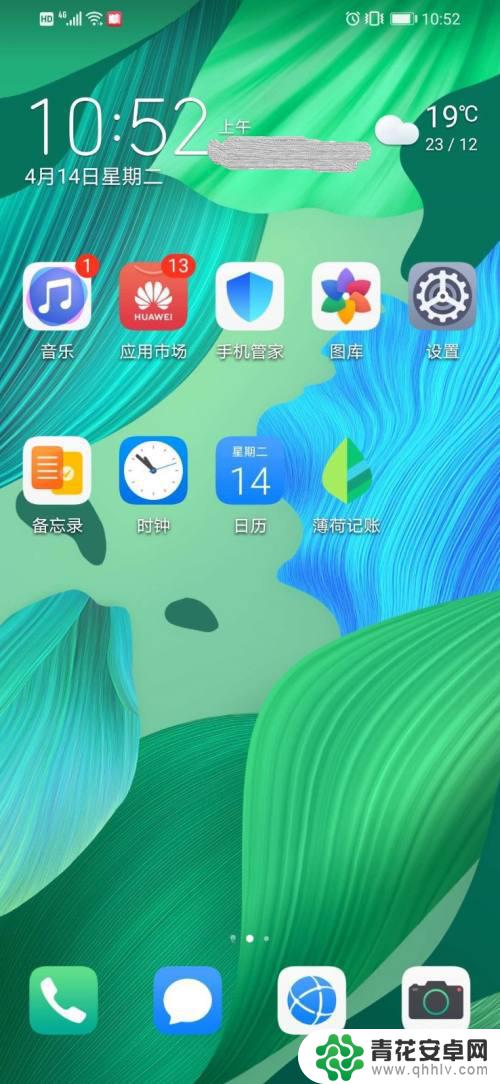
以上就是华为手机系统如何布局图片的全部内容,有需要的用户可以根据小编的步骤进行操作,希望对大家有所帮助。










